Reklama
Dużo pisaliśmy jak możesz uaktualnić do systemu Windows 10 za darmo Jak zaktualizować system do wersji Windows 10 teraz i dlaczego warto czekaćCzy cierpliwie czekasz od 29 lipca na aktualizację systemu Windows 10? Prawdopodobnie powinieneś poczekać, aż otrzymasz oficjalne powiadomienie, ale jeśli jesteś zdecydowany, możesz wymusić aktualizację systemu Windows 10. Czytaj więcej , jeśli obecnie używasz systemu Windows 7 lub Windows 8.1. Być może nie jesteś gotowy na wykonanie tego kroku i zatwierdzenie bez wypróbowania nowego systemu operacyjnego (OS). A może nie kwalifikujesz się do bezpłatnego uaktualnienia, ale mimo to chciałbyś grać z Windows 10.
Poniżej przedstawiamy sposoby wypróbowania systemu Windows 10, niezależnie od tego, czy masz komputer z systemem Windows, Linux czy Mac.
Sprawdź i przygotuj swój sprzęt
Zanim zagłębisz się w szczegóły, upewnij się, że masz komputer kompatybilny z Windows 10 Czy Twój komputer jest zgodny z systemem Windows 10 i czy możesz dokonać aktualizacji? Windows 10 będzie dostępny, prawdopodobnie już w lipcu. Czy chcesz dokonać aktualizacji i czy Twój system będzie się kwalifikował? Krótko mówiąc, jeśli na komputerze działa system Windows 8, powinien on także działać w systemie Windows 10. Ale... Czytaj więcej .
- Edytor: 1 GHz lub szybszy
- BARAN: 1 GB (32-bit) lub 2 GB (64-bit)
- Wolne miejsce na dysku twardym: 16 giga bajtów
- Karta graficzna: Urządzenie graficzne Microsoft DirectX 9 ze sterownikiem WDDM
Jeśli chcesz podwójnego rozruchu systemu Windows 10 obok obecnego systemu operacyjnego, potrzebujesz oddzielna partycja na dysku systemowym Jak skonfigurować drugi dysk twardy w systemie Windows: partycjonowanieMożesz podzielić dysk na różne sekcje za pomocą partycji dysku. Pokażemy Ci, jak zmieniać rozmiar, usuwać i tworzyć partycje za pomocą domyślnego narzędzia Windows o nazwie Zarządzanie dyskami. Czytaj więcej lub osobny dysk do zainstalowania nowego systemu operacyjnego - może to być dysk zewnętrzny. W przypadku opcji podwójnego rozruchu zalecamy co najmniej 30 GB miejsca, szczególnie jeśli chcesz przetestować oprogramowanie w systemie Windows 10.
Dla zarządzanie partycjami Windows Zarządzaj partycjami dysku twardego jak profesjonalista dzięki EaseUS Partition Master [Windows]Gdy zapytasz tłum techniczny o menedżerów partycji dysku, wiele osób zgodzi się, że EaseUS Partition Master jest najlepszym narzędziem do tego zadania. Dlaczego? Ponieważ oferuje wiele wspaniałych funkcji, a jednocześnie pozostaje łatwy ... Czytaj więcej , Polecamy EaseUS Partition Master. Narzędzie poprowadzi Cię przez kroki niezbędne do odcięcia dostępnego miejsca z używanego dysku, który możesz następnie przydzielić na nową partycję dysku. Zdecydowanie zalecamy przygotowanie kopii zapasowej danych przed wykonaniem tej czynności.
Wreszcie może być potrzebny dysk flash USB z co najmniej 3 GB miejsca.
Pobierz pliki instalacyjne systemu Windows 10
Masz dwie opcje uzyskania plików instalacyjnych systemu Windows 10. Jeśli kwalifikujesz się do bezpłatnego uaktualnienia, możesz pobrać obraz ISO systemu Windows 10. W przeciwnym razie możesz pobrać 90-dniową kopię próbną dla systemu Windows 10 Enterprise.
Windows 10 Media Creation Tool
Z komputera z systemem Windows możesz uruchomić system Microsoft Windows 10 Media Creation Tool aktualizować bezpośrednio lub pobierać pliki instalacyjne. Pamiętaj, że możesz używać tych nośników instalacyjnych tylko na komputerach, które kwalifikują się do bezpłatnego uaktualnienia do systemu Windows 10!
Pobierz odpowiednią wersję dla swojego komputera, tj. Dla Architektura 32-bitowa lub 64-bitowa Jaka jest różnica między 32-bitowym a 64-bitowym systemem Windows?Jaka jest różnica między 32-bitowym a 64-bitowym systemem Windows? Oto proste wyjaśnienie i sposób sprawdzenia, którą wersję posiadasz. Czytaj więcej . Uruchom pobrany plik EXE, wybierz Utwórz nośnik instalacyjny dla innego komputerai kliknij Kolejny. Wybierz swój Język, Wydanie (tak samo jak bieżąca wersja systemu Windows), Architektura, a kiedy skończysz, kliknij Kolejny.
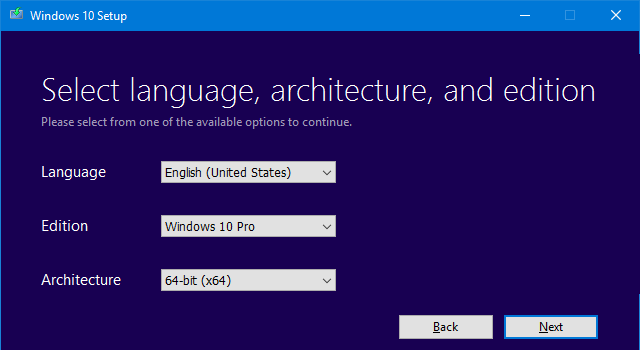
Teraz możesz pobrać plik Plik ISO, którego możesz użyć utwórz bootowalną płytę DVD lub USB Jak zrobić bootowalną płytę CD / DVD / USB, aby zainstalować system WindowsPotrzebujesz nośnika instalacyjnego, aby ponownie zainstalować system Windows? Nasze wskazówki pokazują, jak utworzyć rozruchową płytę CD, USB lub DVD z ISO od zera. Czytaj więcej lub pozwól narzędziu przygotować Pamięć flash USB (minimalny rozmiar 3 GB) dla Ciebie. Jeśli chcesz wypróbować system Windows 10 na maszynie wirtualnej lub chcesz skonfigurować podwójny rozruch na komputerze Mac, pobierz plik ISO!
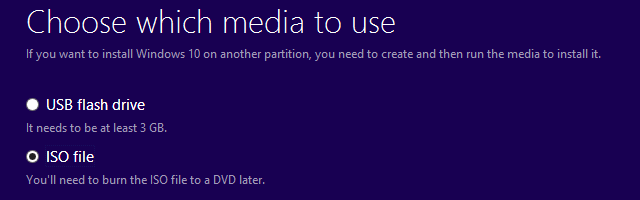
Niektóre osoby zgłosiły, że ten drugi nie działał dla nich. Jeśli napotkasz ten problem, zacznij od nowa, pobierz plik ISO i utwórz rozruchowy dysk flash, korzystając z zasobów wymienionych w następnej sekcji.
Windows 10 Enterprise Evaluation Copy
Aby uzyskać Ocena systemu Windows 10 Enterprise skopiuj, musisz zalogować się na swoje konto Microsoft i zarejestrować się do pobrania. Po udzieleniu odpowiedzi na pytania kontynuuj wybieranie, czy chcesz pobrać wersję 32-bitową, czy 64-bitową, kontynuuj wybieranie języka, kliknij Kontyntynuj ostatni raz i - jeśli nie uruchomi się automatycznie - kliknij Ściągnij aby zapisać plik ISO.
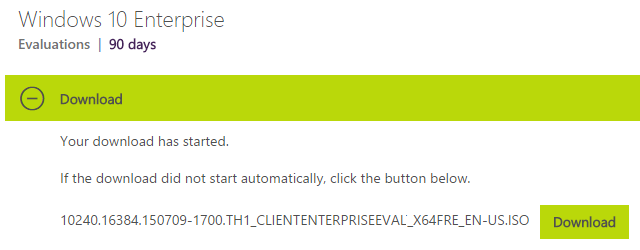
Możesz użyć pliku ISO, aby utworzyć rozruchowy dysk flash USB. Wcześniej zaleciliśmy kilka bezpłatne ISO do rozruchowych narzędzi USB Utwórz bootowalny USB z ISO za pomocą tych 10 narzędziChcesz utworzyć rozruchowy dysk USB z pliku ISO? Mamy dziesięciu najlepszych twórców pendrive'ów USB do rozruchu. Czytaj więcej , moja ulubiona istota Rufus. Należy pamiętać, że Windows 8.1 może natywnie montować („dostęp”) pliki ISO Brak napędu DVD? Nie ma problemu! Za pomocą tych narzędzi można bezpłatnie tworzyć i montować pliki ISOMój komputer nie ma już napędów optycznych. Oznacza to, że napędy CD, DVD, dyskietki - wszystkie zostały odcięte na zawsze. Jeśli dany element urządzenia peryferyjnego nie ma ... Czytaj więcej .
Zainstaluj system Windows 10 w systemie Windows, Linux lub OS X
Po przygotowaniu plików instalacyjnych możesz kontynuować instalację systemu Windows 10. Jeszcze raz masz kilka opcji. Możesz albo uruchomić system operacyjny podwójnie, albo uruchomić go na maszynie wirtualnej. To drugie jest mniej trudne do skonfigurowania, ale ponieważ maszyny wirtualne wymagają dodatkowych zasobów, mogą być wadliwe, a tym samym nie zapewniają płynnego działania systemu Windows 10. Jeśli Twój system ledwie spełnia minimalne wymagania dotyczące systemu Windows 10, lepiej skorzystać z podwójnego rozruchu.
Podwójny rozruch systemu Windows 10
Podwójne uruchomienie kopii oceny systemu Windows 10 Enterprise będzie działać na dowolnym systemie Windows i na komputerze Mac. Instalowanie podwójnego rozruchu systemu Windows na komputerze z systemem Linux może być skomplikowane, ponieważ system Windows zastępuje moduł ładujący rozruchu systemu Linux (GRUB) własnym. Chociaż wcześniej pokazaliśmy Ci, jak to naprawić, zalecamy skorzystanie z trasy maszyny wirtualnej (patrz poniżej).
Jak wspomniano wcześniej, do korzystania z nośników instalacyjnych utworzonych za pomocą narzędzia Windows 10 Media Creation Tool potrzebny jest klucz produktu Windows 7 lub Windows 8 do aktywacji systemu Windows 10. Jeśli masz nowszy komputer z kluczem produktu wbudowanym w UEFI BIOS Odkryj swój system BIOS i dowiedz się, jak go w pełni wykorzystaćCo to do cholery jest BIOS? Czy to naprawdę tak ważne, aby wiedzieć? Myślimy tak i na szczęście jest to dość łatwe. Pozwól nam Cię przedstawić. Czytaj więcej , możesz uruchomić starą wersję systemu Windows i Windows 10 obok siebie, a system Windows 10 powinien aktywować się automatycznie.
Utworzenie podwójnego rozruchu na komputerze z systemem Windows jest proste. W skrócie, uruchom instalację z nośnika instalacyjnego, zainstaluj system Windows 10 na wskazanej partycji i wybierz system operacyjny, który chcesz uruchomić przy następnym uruchomieniu komputera. Wcześniej opisaliśmy kroki instalowanie podwójnego rozruchu w systemie Windows 8 z Windows 7 Nie jesteś pewien aktualizacji? Dlaczego więc nie uruchomić podwójnego systemu Windows 8 z Windows 7?Czy jesteś zainteresowany systemem Windows 8, ale nie chcesz jeszcze rezygnować z systemu Windows 7? Dlaczego nie uruchomić podwójnie Windows 8 i Windows 7, wybierając system operacyjny, którego chcesz używać za każdym razem, gdy ... Czytaj więcej a proces zasadniczo nie zmienił się w systemie Windows 10.
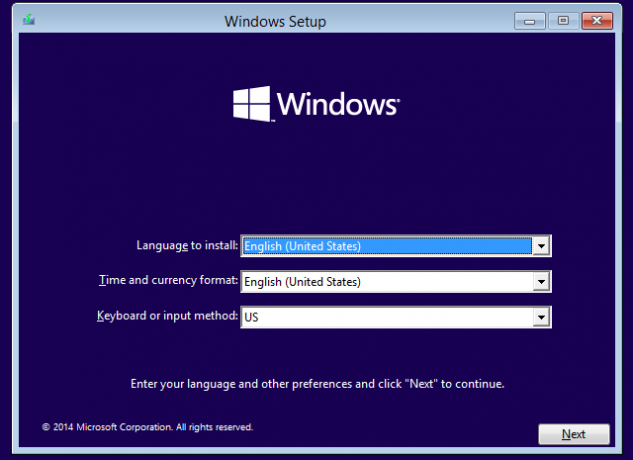
Wskazówka: Jeśli tak bardzo podoba ci się instalacja systemu Windows 10, że chcesz uaktualnić, wiedz, że możesz zaimportuj ustawienia i aplikacje z poprzedniej wersji systemu Windows Jak uaktualnić do systemu Windows 10 i zabrać ze sobą ustawienia i aplikacjeNadchodzi Windows 10 i masz wybór. Albo uaktualnisz istniejącą instalację systemu Windows, albo możesz zainstalować system Windows 10 od podstaw. Pokażemy, jak przeprowadzić migrację do systemu Windows 10 ... Czytaj więcej .
W systemie OS X Boot Camp pomoże ci w podwójnym uruchomieniu Windows. Krótko, uruchom Asystent Boot Camp z Narzędzia folder i postępuj zgodnie z instrukcjami wyświetlanymi na ekranie. Narzędzie automatycznie utworzy dysk instalacyjny (przygotuje dysk flash i pliki ISO), partycję i pobierze sterowniki.
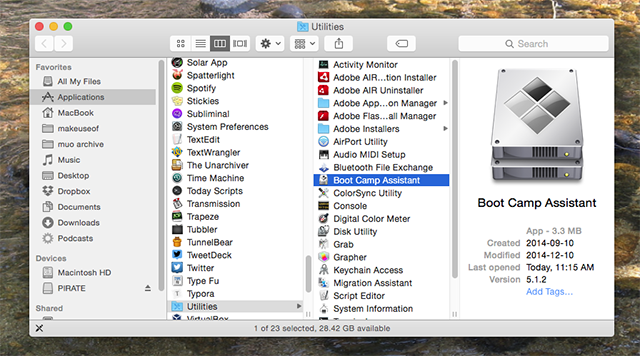
Dokładnie opisaliśmy, jak to zrobić podwójny rozruch systemu Windows na komputerze Mac Jak wypróbować system Windows 8 na komputerze MacBook AirJeśli czytasz ten artykuł, prawdopodobnie jesteś użytkownikiem systemu Mac OS X, ale to nie znaczy, że nie powinieneś być zaintrygowany. Jeśli Windows 8 zainteresował Cię, dlaczego nie wziąć go na test ... Czytaj więcej w osobnym artykule.
Uruchom system Windows 10 na maszynie wirtualnej
Jeśli nie chcesz zadzierać z partycjami lub programem ładującym i jeśli masz wydajny system, a maszyna wirtualna Testujesz nowy system operacyjny? Bądź bezpieczny dzięki maszynie wirtualnej Czytaj więcej to najłatwiejszy i najbezpieczniejszy sposób wypróbowania systemu Windows 10. Możesz utworzyć maszynę wirtualną w systemach Windows, Linux i Mac i działa ona tak samo w każdym systemie operacyjnym. Polecamy VirtualBox, który jest dostępny bezpłatnie dla wszystkich trzech systemów operacyjnych.
Zacząć od konfiguracja VirtualBox Jak korzystać z VirtualBox: Podręcznik użytkownikaDzięki VirtualBox możesz łatwo zainstalować i przetestować wiele systemów operacyjnych. Pokażemy Ci, jak skonfigurować system Windows 10 i Ubuntu Linux jako maszynę wirtualną. Czytaj więcej , a następnie zainstaluj system Windows 10 przy użyciu pliku ISO. Jak wspomniano powyżej, możesz użyć pliku ISO z narzędzia Windows 10 Media Creation Tool, jeśli masz klucz produktu Windows 7 lub 8 lub jeśli klucz produktu jest osadzony w systemie UEFI BIOS urządzenia. W przeciwnym razie skorzystaj z kopii oceny systemu Windows 10 Enterprise.
Opisaliśmy kroki w następujących artykułach:
- Linux: Uruchom Windows 10 w VirtualBox Jak wypróbować system Windows 10, jeśli korzystasz z systemu LinuxUwielbiasz Linuksa, ale od czasu do czasu polegasz na Windowsie? Windows 10 TP to stabilny system testowy. Pokażemy, jak możesz wypróbować system Windows za darmo jako podwójny rozruch lub na wirtualnym ... Czytaj więcej (tutaj wyjaśniamy również, jak skonfigurować podwójny rozruch i naprawić GRUB)
- OS X: Instalowanie systemu Windows 10 za pomocą VirtualBox Jak wypróbować system Windows 10 na komputerze Mac bezpłatnie i łatwoNawet jako użytkownik komputera Mac możesz od czasu do czasu potrzebować systemu Windows, czy to w pracy, czy na komputerze publicznym. Oto szansa na zapoznanie się z systemem Windows 10 za darmo. Czytaj więcej
- Windows: Wypróbuj Windows 10 w VirtualBox Wypróbuj Windows 8 w VirtualBox już teraz za darmoCzy jesteś ciekawy Windows 8, nadchodzącego systemu operacyjnego firmy Microsoft? Wypróbuj teraz na maszynie wirtualnej, za darmo. Wystarczy pobrać bezpłatny plik ISO i ... Czytaj więcej (artykuł dotyczy systemu Windows 8, ale kroki pozostają takie same)
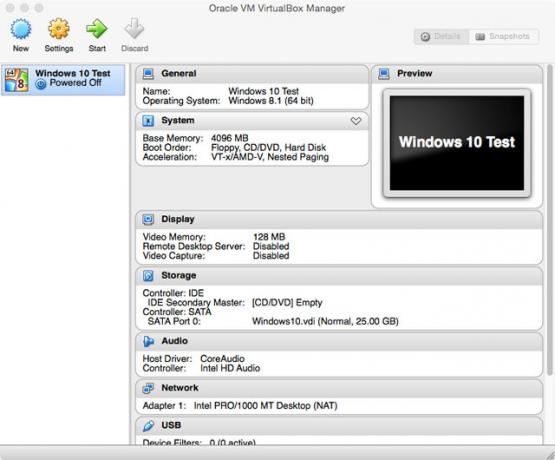
Ustawienia VirtualBox mogą być błędne. Jeśli wystąpią problemy, graj z ustawieniami, takimi jak ilość pamięci RAM (pamięć podstawowa) współdzielona z wirtualnym systemem operacyjnym.
Czy jesteś wystarczająco ciekawy, aby wypróbować system Windows 10?
Windows 10 będzie z nami jeszcze przez wiele lat. Nie zalecamy aktualizacji, chyba że naprawdę jesteś zainteresowany, ale warto poznać system operacyjny przyszłości; może ci się spodobać system Windows 10 10 istotnych powodów do uaktualnienia do systemu Windows 10Windows 10 będzie dostępny 29 lipca. Czy warto aktualizować za darmo? Jeśli nie możesz się doczekać Cortany, najnowocześniejszych gier lub lepszej obsługi urządzeń hybrydowych - tak, zdecydowanie! I... Czytaj więcej ! Korzyści z powyższych metod vs. uaktualnienie jest takie, że jeśli skończysz nie podoba się Windows 10 Zatrzymaj pobieranie i instalację systemu Windows 10 na urządzeniu z systemem Windows 7 lub 8Jeśli Twój Internet działał wolniej niż zwykle lub zauważyłeś mniej miejsca na dysku, prawdopodobnie możesz winić Microsoft. Windows Update mógł pobrać pliki instalacyjne systemu Windows 10 za twoimi plecami. Przestań! Czytaj więcej , możesz po prostu usunąć maszynę wirtualną lub partycję podwójnego rozruchu.
Jak po raz pierwszy wypróbowałeś system Windows 10? Jeśli jeszcze tego nie wiesz, powiedz nam, której metody najprawdopodobniej użyjesz lub co powstrzymuje Cię przed wypróbowaniem systemu Windows 10.
Tina pisze o technologii konsumenckiej od ponad dekady. Posiada doktorat z nauk przyrodniczych, dyplom z Niemiec oraz tytuł magistra ze Szwecji. Jej doświadczenie analityczne pomogło jej osiągnąć sukces jako dziennikarki technologicznej w MakeUseOf, gdzie zarządza badaniami i operacjami dotyczącymi słów kluczowych.